excel怎么冻结窗口
生活爸爸网整理excel怎么冻结窗口,希望对您的日常生活,工作和学习有所帮助,秉承实事求是的原则文章仅供参考,更多希望您实践中求知,下面随小编一起来看下excel怎么冻结窗口吧。
首先我们打开需要设置冻结的excel。以冻结第一行为例,先用鼠标选中第二行。点击菜单栏的“视图”选项,点击“冻结窗口”,然后选择“冻结拆分窗口”。滚动鼠标时,第一行就被冻结了,是不会随着鼠标滚动而消失的,这样我们就完成设置了。以冻结前两行为例,选中第三行,然后点击视图中的“冻结窗口”->“冻结拆分窗口”。

excel冻结窗口怎么操作
首先我们打开需要设置冻结的excel。

以冻结第一行为例,先用鼠标选中第二行。

点击菜单栏的“视图”选项,点击“冻结窗口”,然后选择“冻结拆分窗口”。
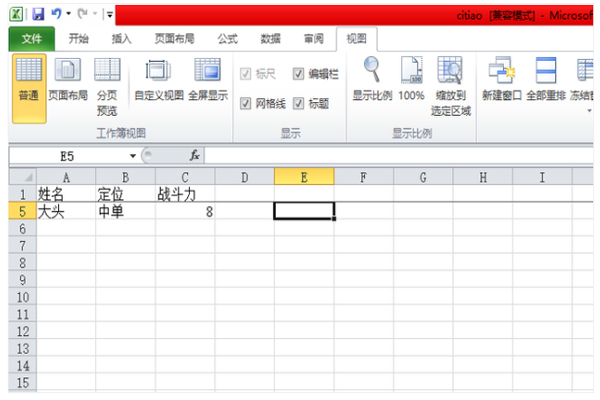
滚动鼠标时,第一行就被冻结了,是不会随着鼠标滚动而消失的,这样我们就完成设置了。

以冻结前两行为例,选中第三行,然后点击视图中的“冻结窗口”->“冻结拆分窗口”。

上述就是关于excel怎么冻结窗口的内容了,希望能够对小伙伴们有所帮助。
以上就是关于excel怎么冻结窗口的全部内容,再次感谢您的阅读,祝您生活工作顺利。